소프트웨어 FASTKEYS 런처 기능 소개
2020.10.10 18:56
마우스보다 키보드 사용에 익숙한 분들을 위해 올립니다.
https://www.fastkeysautomation.com/index.html
다운로드 후 설치를 합니다.
여러 기능이 있지만 런처기능을 위한 설정 글 입니다.
실행 후 트레이 아이콘 더블클릭 또는 우클릭 Settings 선택
메뉴 Tools -> Preferences -> Module Activation 아래 처럼 설정
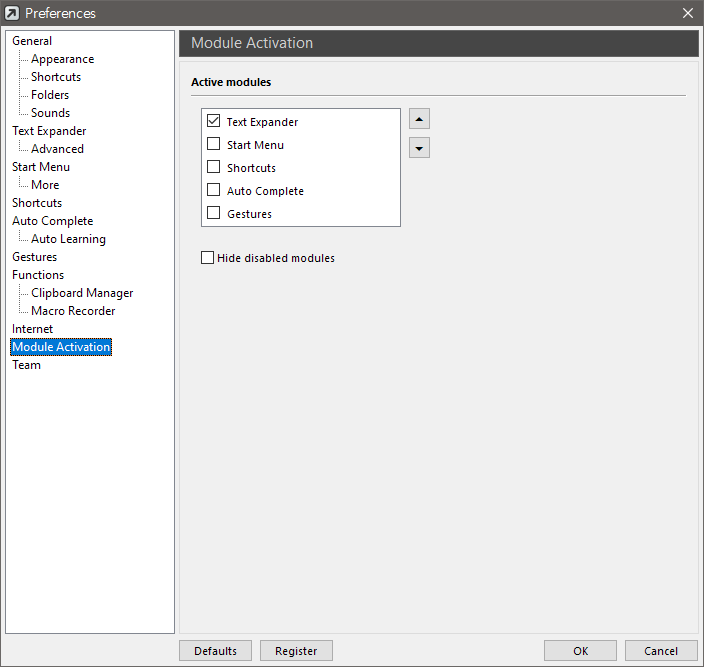
다른 기능기능을 쓰실꺼면 체크하셔도 됩니다.
그리고 OK 눌러서 초기화면으로
Text Expander 메뉴에서 New 를 클릭 합니다.
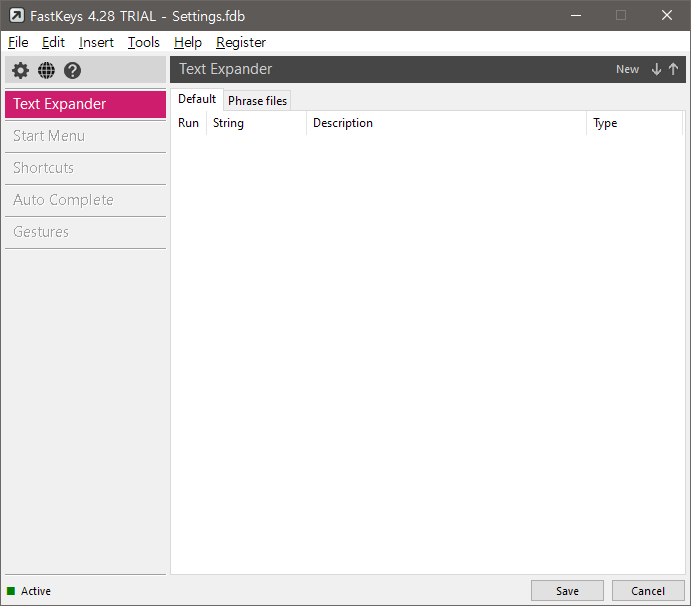
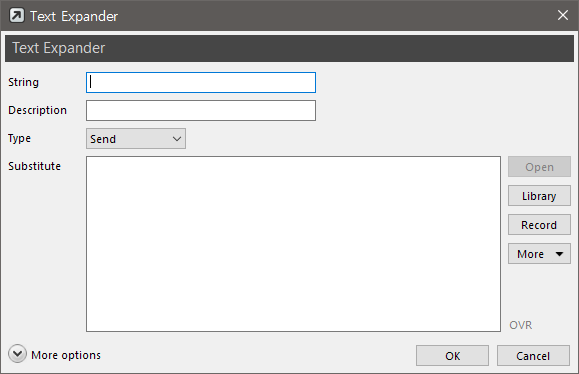
More options 선택 후 아래 그림처럼 체크
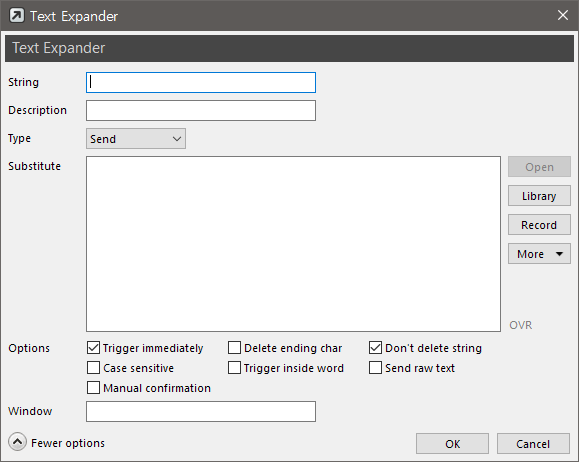
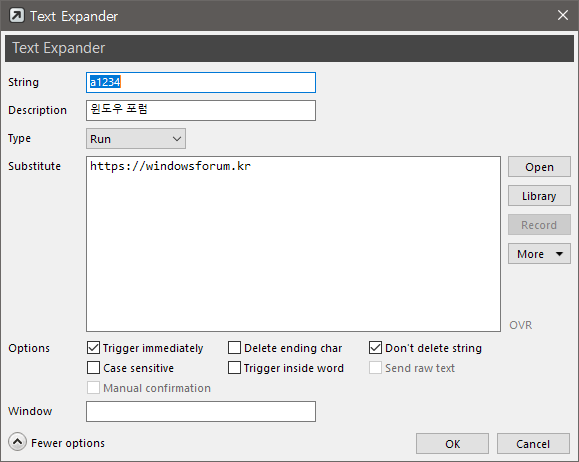
그림 처럼 입력 후 확인
Type 을 Run 으로 설정.
Type Open 은 폴더 열기 사용시 선택(c:\windows)
저는 키워드를 예로 a1234로 설정했습니다. numpad1234 입니다.
설정 후 ok 누르고 Save
이제 설정된 키워드 a1234를 아무데나 언제든지 엔터 없이 누르면 윈도우 포럼이 열립니다.
키입력이 안보이기 때문에 잘못눌렀다 싶으면 esc 누르고 다시 입력하면 됩니다.
alt + space 를 눌러서 리스트 창이 나오는데 여기서 선택해서 실행해도 됩니다.
1 또는 엔터
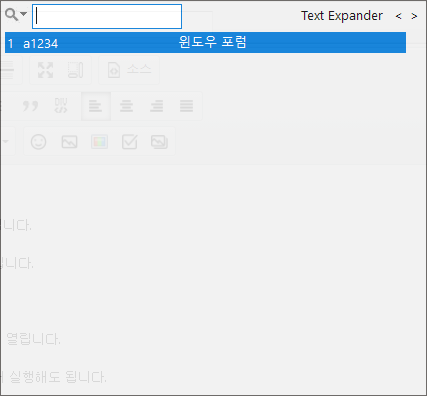
a + numpad 1234 는 거의 누를 일이 없어서 의도치 않게 실행되는 것을 방지를 위해서 생각해 본것이구요
눈에 안보이지만 키워드가 타이핑이 되는것이기 때문에
메모장에서나 엑셀, 브라우저등 에서는 동작이 안되게 설정이 필요하다고 느끼시는 분은
메뉴 Tools -> Preferences -> Text Expander 에서
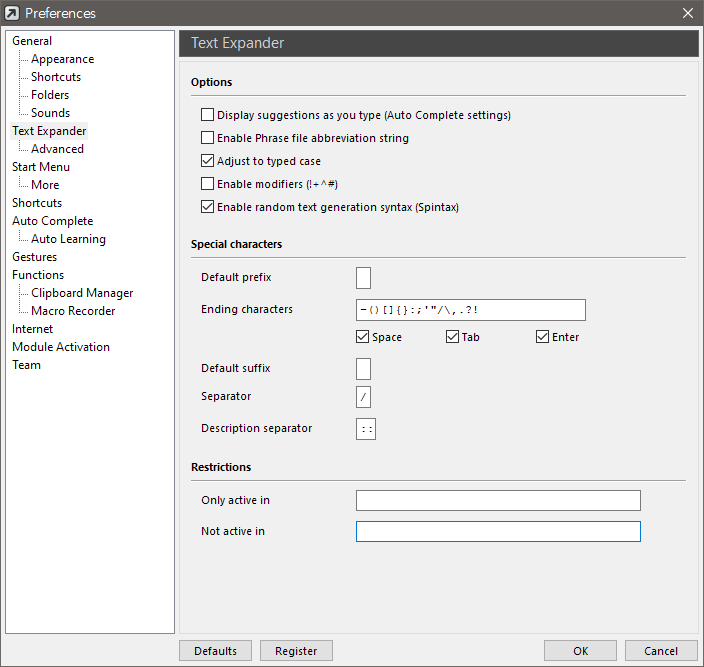
Not active in 을 설정하면 됩니다.
여기에 필요한 값은 프로그램 Class 입니다.
확인 방법은
메뉴 -> Tools -> Windows Information 실행
- 메모장 프로그램 등록 시
메모장 프로그램 창을 클릭하면 아래 그림이 나오는데 Class 값을 드래그 해서 붙여넣기 하면 됩니다.
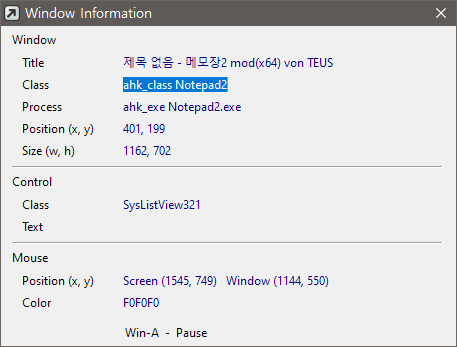
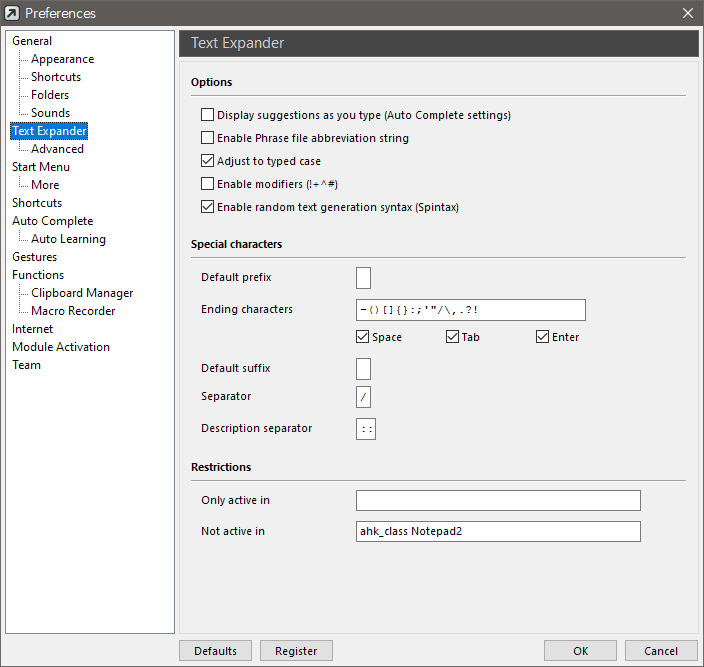
복수 프로그램 창을 등록할려면 , 로 구분하면 됩니다. 끝
개발하시거나 터미널 환경을 주로 쓰시는 분들에게 추천합니다.
개인적인 생각이지만 저 같은 사람한테는 최적의 런처라고 생각이 드네요
win 키를 한번누르고 aa, a1 등으로 입력하는 방식도 괜찮을 것 같네요
댓글 [0]
| 번호 | 제목 | 글쓴이 | 조회 | 추천 | 등록일 |
|---|---|---|---|---|---|
| [공지] | 강좌 작성간 참고해주세요 | gooddew | - | - | - |
| 4509 | 소프트웨어| pureBasic - WIM 정보 v0993 - 내부 파일 추가 삭제 내보내... [41] | 입니다 | 9307 | 162 | 12-22 |
| 4508 | 소프트웨어| 한글2024 로고 교체 / 자동 설치 옵션 [54] | 무월 | 14515 | 110 | 11-25 |
| 4507 |
윈 도 우|
WindowsXPE147-2/나만의 PE를 만들자 시즌2 ?? 2탄(중급용) [186] |
지연서연아 | 1690 | 103 | 04-29 |
| 4506 | 소프트웨어| [추가기능1.1]엑셀 셀의 행-열 Auto-Highlight 하는 방법들 [77] | 지후빠 | 2946 | 103 | 11-10 |
| 4505 | 윈 도 우| PrincePE_V18.5 [164] |
|
205075 | 99 | 02-02 |
| 4504 | 윈 도 우| PE 한글화 프로그램 (v1.0) [106] | ㄱㅇㄱㄱㅁ | 28742 | 89 | 06-25 |
| 4503 | 윈 도 우| 윈도우 10 설치, 최적화 및 기타 팁 100개 정리 [56] | 컴알못러 | 28529 | 79 | 01-26 |
| 4502 | 윈 도 우| WindowsXPE147-1빌더/나만의 PE를 만들자 시즌2 ?? 1탄 (... [62] | 지연서연아 | 2885 | 75 | 04-16 |
| 4501 | 윈 도 우| PrincePE_V20 [52] |
|
2873 | 72 | 03-05 |
| 4500 | 윈 도 우| 배치파일을 이용해서 윈도우 자동 설치하기 [22] | gooddew | 5218 | 70 | 10-16 |
| 4499 | 윈 도 우| Windows 10 Ultimate (DREAM HS) [58] |
|
7401 | 70 | 08-14 |
| 4498 | 소프트웨어| iVentoy 만능윈도우(WIM) 자동 설치 [21] | 무월 | 4512 | 68 | 07-08 |
| 4497 | 윈 도 우| PrincePE_V19 [53] |
|
5136 | 65 | 02-15 |
| 4496 | 소프트웨어| Passolo v22.0.193.0 이용하여 번역하기 [63] | 사랑의음악 | 1306 | 64 | 05-15 |
| 4495 | 윈 도 우| 윈도우 장치 드라이버 추출(백업) 명령어 [25] | 컨피그 | 3020 | 64 | 02-23 |
| 4494 | 윈 도 우| 윈도우10 만능이미지 제작 메뉴얼 [43] | 질주민군 | 5642 | 64 | 11-19 |
| 4493 | 윈 도 우| 무인응답파일(autounattend.xml) 쉽게 만들기 [30] | 네오이즘 | 4453 | 63 | 12-31 |
| 4492 | 소프트웨어| 트루이미지(Acronis True Image) 추가본②(본문 수정) [91] | 고양이2 | 9152 | 62 | 11-26 |
| 4491 | 서버 / IT| 손쉽게 멀티부팅용 USB 만들기. (내용추가) [50] | 디폴트 | 7526 | 61 | 05-31 |
| 4490 | 윈 도 우| PrincePE_V22 [53] |
|
6687 | 59 | 03-06 |
